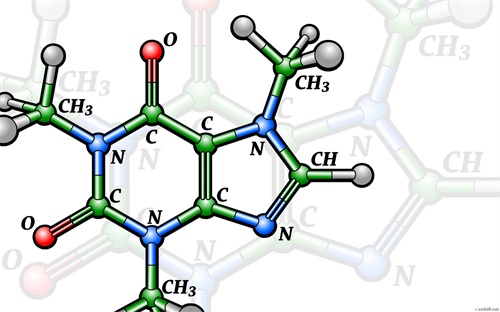企业路由器的设置原理和家用路由器一样,但比家用路由器复杂。不过每个路由器都配有说明书,你可以根据说明书来设置。如果没有说明书,可以从路由器官网下载。想知道无线路由器适合在哪里,就必须了解一些产品的特点。每个房间都需要一个无线路由器,通过交换机、POE交换机的AP面板和有线中继连接无线路由器。连接关系如下图所示。第一个无线路由器的WAN口连接到光猫指定的LAN口实现宽带接入第二个无线路由器的LAN口(记住是LAN口,不是WAN口)连接第一个无线路由器的LAN口。第三台无线路由器的LAN端口(记住这是LAN端口,不是WAN端口)连接第二台无线路由器的LAN端口...简而言之,每个路由器的连接关系称为树或线,不能产生环路。第一台无线路由器称为根路由器。WAN连接光猫的配置假设第一台无线路由器的ip地址为192.168.3.1,其他无线路由器的ip地址必须设置为192.168.3.1,例如192 . 168 . 3 . 2192 . 168 . 3 . 200192 . 168 . 3 . 3等。关闭无根路由器。DHCP功能由路由器提供,IP地址自动分配给所有终端。这样需要一个交换机作为中心节点,每个房间需要一个无线路由器。
自己怎么装路由器?
您好!不管是家庭路由器还是企业路由器,安装过程一般分为硬件安装和软件调试。我以家庭路由器的安装为例说明如何自己安装路由器,硬件安装1、首先把路由器的电源接通,网线连接好。黑色的为电源线,灰色的网线一头接光猫,另外一头接入路由器的WAN口,蓝色的网线插到路由器的第2个LAN口,蓝色网线另外一头插到电脑2、正常的情况,路由器灯的状态如下电源灯是亮的WAN口灯是亮的电脑开机的话,LAN2口灯是亮的WIFI灯是亮的软件设置用电脑设置路由器1、路由器一般在其背面有出厂默认的IP地址,用户名,密码,
不同的路由器一般不同。2、根据路由器的默认IP地址,在连接的电脑上设置IP地址和路由器的IP地址为同一网段,以WIN7系统设置为例,依次点击“开始”-“控制面板”-“网络和共享中心”-“更改适配器的设置”-“本地连接”-右键-属性如上图,假如路由器的默认IP地址为192.168.1.1,那么在图中第5步设置电脑的IP地址为:192.168.1.223,子网掩码为255.255.255.0,网关为192.168.1.1,
3、在电脑上,打开IE浏览器,输入:http://192.168.1.1,输入用户名和密码后,进入路由器设置界面4、如下图进行设置网络账号,依次为“网络设置”-“WAN口设置”-“PPPOE”-“上网账号和上网口令”(这个是运营商接入宽带的时候提供的)-“连接”,如果设置正确,点击连接的时候,就会出现“已连接”的字样,最后点击“保存”。
5、这样上网账号就设置完毕,您可以连接路由器,畅游网络,6、设置WIFI名称,在“无线设置”-“基本设置”,SSID号为您的WIFI名称,在“开启SSID广播”前面打勾,点击“保存”。7、设置WIFI密码,如下图,四步设置WIFI密码,记得点击“保存”哦,8、完全设置完毕后,重新启动路由器。家里的网络设备就可以上网了,
用手机设置路由器1、路由器设置如果没有电脑,还可以通过手机设置。大致步骤是,手机连接到路由器的WIFI名称,一般是手机搜索到信号最强的那个,开始没有WIFI密码,直接连接,2、连接上路由器后,在手机的浏览器中输入路由器的IP地址和密码,开始设置,设置方法同上。企业路由器的设置和家庭路由器的设置原理是一样的,只是比家庭路由器较复杂,不过每台路由器都配置有说明书,按照说明书设置即可,如果没有说明书,可以到路由器的官方网站下载,
路由器放在哪里好?
现在无线路由器已经是每个家庭必不可少的网络设备,路由器的放置也成为困扰很多用户的一个难题。要想知道无线路由器放在哪里合适,必须了解一些产品的特性,无线路由器的信号传输,靠的是无线信号,工作频段通常在2.4G和5G。其中,2.4G频段的信号穿透力强,但网络传输速度低;5G频段的信号穿透力差,但网络传输速度快,
无论是2.4G频段,还是5G频段,无线信号最怕的电磁波干扰。所以,无线路由器摆放位置2米内不能有空调、冰箱、电视机和音响这样的电器产品,此外,无线Wifi信号在穿过墙壁、玻璃、木门等障碍物时会有衰减。如果墙面太厚,或者是穿过的墙面数量太多,无线Wifi信号可能就非常微弱了,为此,在寻找无线路由器的摆放位置时,尽可能寻找一个中间位置。
如题,弱盒不适合安装无线路由器。一般家庭中的弱盒尺寸过小,不利于无线路由器的散热。另外,弱盒是金属材质,影响无线Wifi信号的传输。从笔者的经验来看,把无线路由器放在客厅比较好,因为客厅通常在一个家的中心。而且客厅是开放式的,适合Wifi信号的传输。但是如果把无线路由器放在客厅,天线和连接的网线会影响美观。
文章TAG:路由器装哪里 路由器